Фильтрация диапазона в список уникальных записей
В этой статье мы узнаем, как фильтровать данные для списка уникальных записей только в Microsoft Excel. Для этого мы будем использовать опцию «Расширенный фильтр» .
Возьмем пример и поймем:
У нас есть актуальные данные о продажах нескольких агентов. Здесь мы хотим поместить фильтр в диапазон имен, но одно и то же имя повторяется в списке, и нам нужен уникальный список имен, в котором ни одно из имен не повторяется.
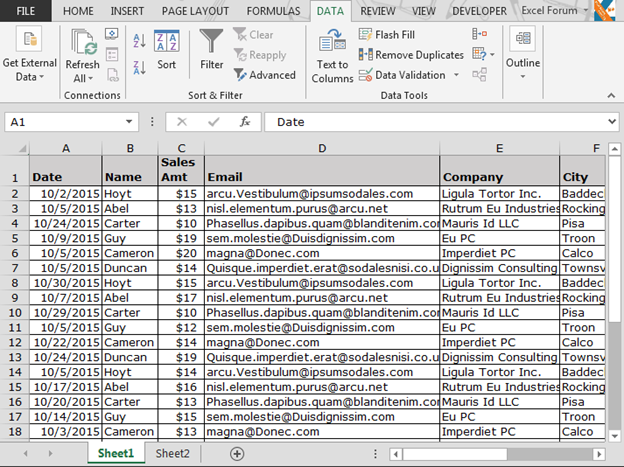
Следуйте инструкциям ниже:
Выберите ячейку. Перейдите на вкладку «Данные»> «Сортировка и фильтрация»> нажмите «Расширенный расширенный фильтр». Появится диалоговое окно. Нажмите «Фильтровать» на месте, чтобы выбрать диапазон списка (Имя агента), на основе которого мы хотим вернуть уникальное значение. Затем установите флажок Только уникальные записи
Если вам понравились наши блоги, поделитесь ими с друзьями на Facebook. А также вы можете подписаться на нас в Twitter и Facebook .
Мы будем рады услышать от вас, дайте нам знать, как мы можем улучшить, дополнить или усовершенствовать нашу работу и сделать ее лучше для вас. Напишите нам на [email protected]